FFFTP 使い ホームページを公開する方法 を紹介します。
FFFTP の ダウンロード インストール
FFFTP をダウンロードします。
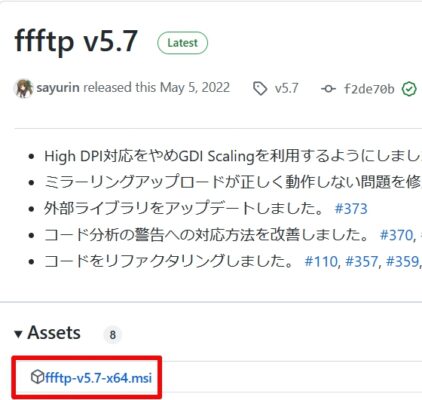
FFFTP の インストール
ffftp-v5.7-x64.msi をクリックします。

次へ をクリックします。
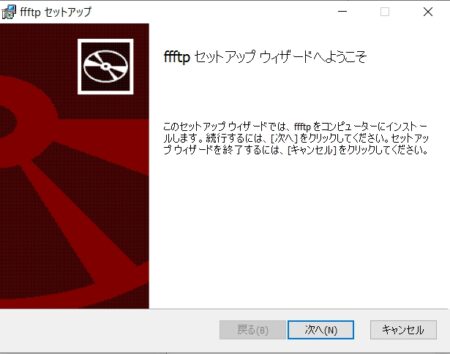
ファイルのコピー先です。変更がなければ 次へ をクリックします。
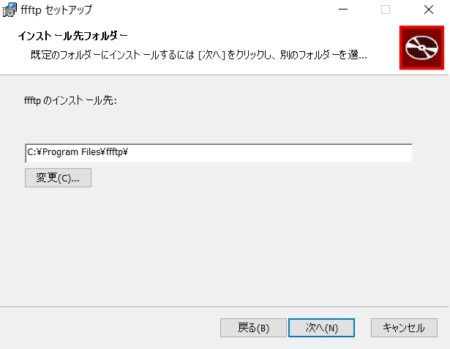
インストールをクリックします。

完了をクリックします。
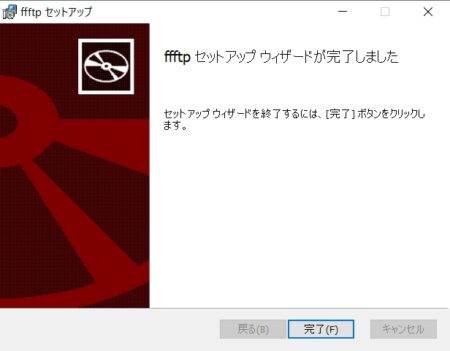
FFFTP の 設定方法
FFFTPのアイコンをダブルクリックして 起動します。

初めてのときは 新規ホスト をクリックします。
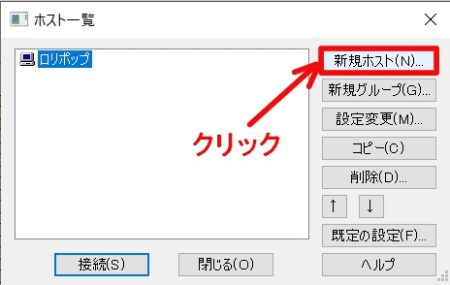
アカウント情報の入力
アカウント情報を入力します。
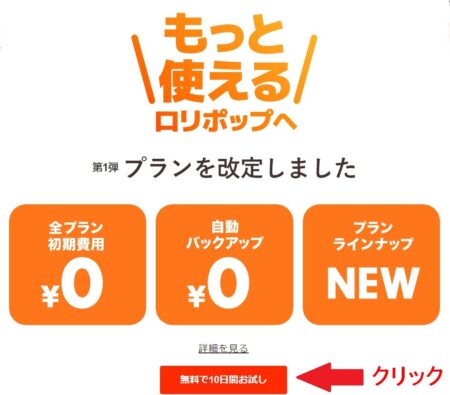
ロリポップのアカウント情報は こちら から確認できます。
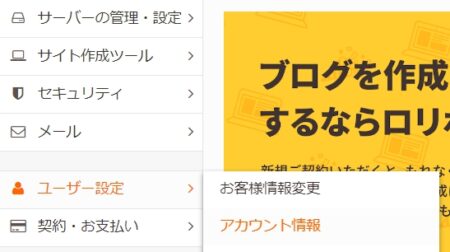
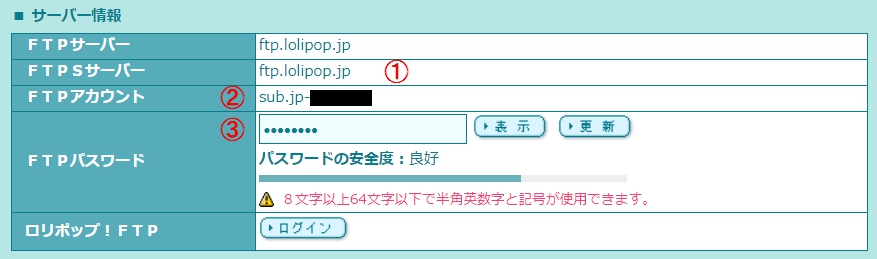
- ホスト名(アドレス)「ftp.lolipop.jp」
- ユーザ名「FTPアカウント」
- パスワード/パスフレーズ「FTPパスワード」
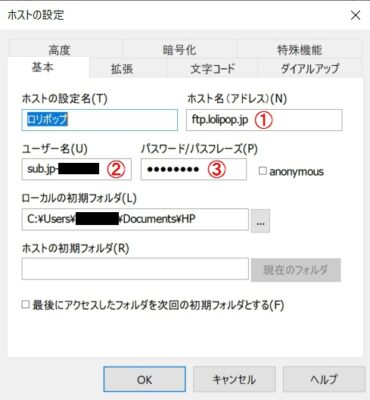
FTPESの設定
「ホストの設定」「暗号化」で「FTPS(Explicit)で接続」に チェック を入れ「OK」をクリックします。
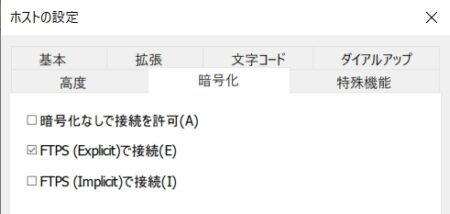
FTPで送受信するデータをSSL/TLSで暗号化する。
接続 をクリックします。
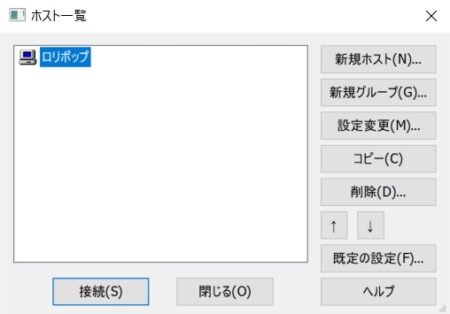
ホームページが入っているフォルダをアップロードします。
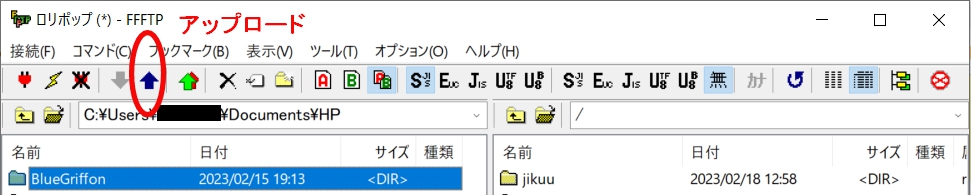
正常にアップロード出来ました。

ホームページのURL(ロリポップ!のドメイン/フォルダ名)にアクセスするとホームページが表示されます。
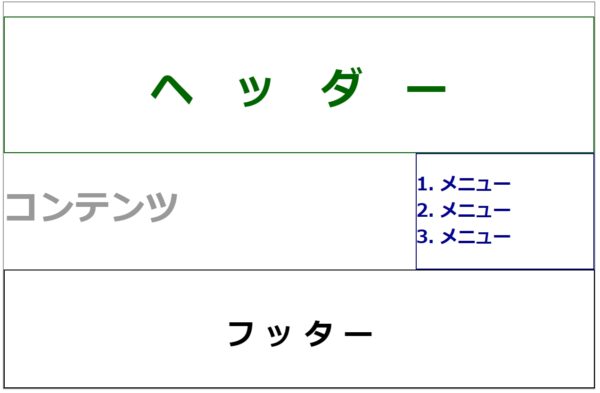
ホームページ 公開方法
- ホームページ の 公開 FFFTP の 使い方
- ムームードメイン ドメイン更新料 最安
- Eclipse の PHP を ロリポップにアップロード
- ロリポップ で MySQL を アップロード
- PHP の データベース接続情報 を 外部ファイル化
- ロリポップ! に Composer で Sentinel を インストール
- 富士通 PRIMERGY TX100 S3 に CentOS6 をインストールしました。
- リモートPCから SSH を使い Linux にアクセスし操作しています。
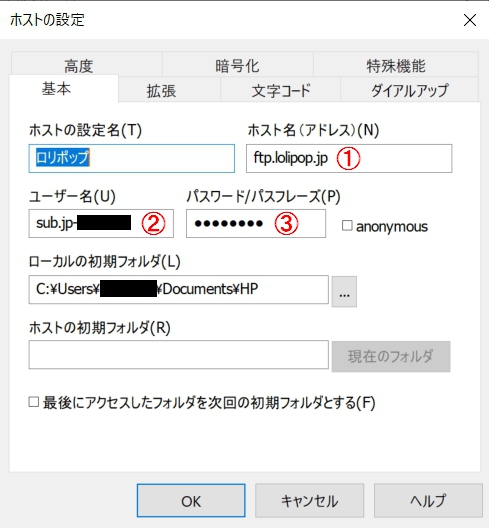
ホームページの公開方法を紹介します。 ホームページ の 公開 FFFTP の 使い方 FFFTP 使い ホームページを公開する方法 を紹介します。 ムームードメ…
jikuu.work